Jak pozbyć się błędu przekierowania wyszukiwania Yahoo
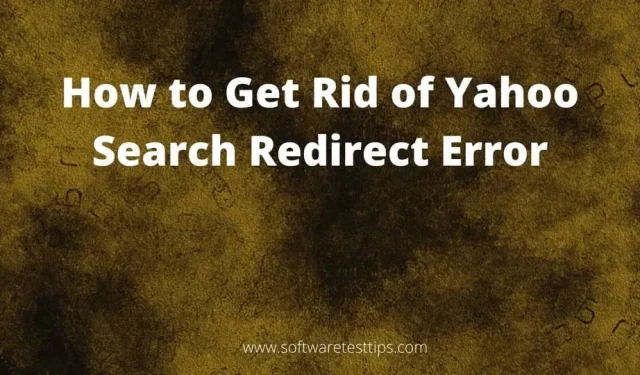
Wszyscy przeglądający internet w poszukiwaniu czegoś zostali przekierowani do wyników wyszukiwania Yahoo z jakiegoś powodu, którego nie mogliśmy zrozumieć ani o którym nie myśleliśmy.
Cóż, teraz możesz się martwić, że przekierowanie wyszukiwania Yahoo jest spowodowane przez porywacza próbującego przejąć kontrolę nad przeglądarką, której używasz.
Ten artykuł jest o tym, czym jest wyszukiwarka Yahoo, jak może wpływać na twój komputer, a co najważniejsze, jak możesz pozbyć się wirusa porywacza przeglądarki Yahoo search ze swojego komputera.
Co to jest wirus przekierowania Yahoo?
Wirus przekierowania search.yahoo.com lub wirus przekierowania Yahoo to porywacz przeglądarki, który wykorzystuje legalną wyszukiwarkę Yahoo jako przykrywkę dla swoich działań. Zmusza to użytkowników do przeglądania wyników wyszukiwania w wyszukiwarce Yahoo, nawet jeśli używają innych lub domyślnych wyszukiwarek do wyszukiwania informacji w Internecie.
Te porywacze przekierowań zmieniają ustawienia przeglądarki w taki sposób, że użytkownicy są zmuszeni korzystać z jednej wyszukiwarki i mają nadzieję znaleźć wiele reklam po przekierowaniu.
Ten problem będzie się powtarzał, nawet jeśli spróbujesz przywrócić domyślne ustawienia przeglądarki lub usunąć tę wyszukiwarkę z przeglądarki. Wirus ten zwykle infekuje przeglądarki Google Chrome i Safari dla komputerów Mac.
To nie tylko zapewnia dodatkową monetyzację osobie, która napisała lub zatrudniła ten skrypt porywacza, ale także kradnie dane osobowe, takie jak historia wyszukiwania użytkownika i jego adres IP.
Dlaczego pojawiają się żądania przekierowania Yahoo?
Istnieje wiele powodów, dla których możesz zostać przekierowany do wyników wyszukiwania Yahoo bez informowania przeglądarki, co Cię tam zaprowadzi:
- Być może pobrałeś fałszywe lub pirackie bezpłatne oprogramowanie, które w rzeczywistości jest złośliwym oprogramowaniem, a nie prawdziwym oprogramowaniem.
- Jeśli pobierasz bezpłatne oprogramowanie od nieznanych programistów, być może pobierasz skrypt, który jest porywaczem.
- Być może kliknąłeś wyskakujące okienko, które pobrało tego porywacza na twój komputer, bez twojej wiedzy, z nowo zainstalowanym plikiem.
- Być może zgodziłeś się dodać rozszerzenie przeglądarki lub ustawić przeglądarkę jako przeglądarkę domyślną podczas instalowania aplikacji na komputerze.
Większość powodów, dla których porywacze przeglądarki/wirusy wyszukiwarki Yahoo dostają się na twój komputer, to fakt, że nie możesz poprawnie przeczytać zastrzeżenia i kliknąć Kontynuuj. System operacyjny nie ma znaczenia dla przyczyn wirusa przekierowującego wyszukiwanie Yahoo, ponieważ może się to zdarzyć na komputerach z systemem Windows 10, Mac lub Chromebook.
Objawy porywacza przeglądarki Yahoo
Jeśli na komputerze są obecne porywacze przeglądarki, takie jak wirus przekierowania wyszukiwarki Yahoo, mogą wystąpić następujące symptomy:
- Zapytania wyszukiwane w Twojej przeglądarce zostaną przekierowane do Yahoo w przeglądarkach, takich jak Google Chrome, Safari i Mozilla Firefox, bez względu na to, jaka jest Twoja domyślna wyszukiwarka.
- Będziesz pokazywany w wynikach wyszukiwania Yahoo, nawet jeśli zmienisz ustawienia przeglądarki.
- Twoja przeglądarka zawsze otwiera wyszukiwarkę, do której nie jesteś przyzwyczajony, a wyniki wyszukiwania są zawsze wyświetlane na search.yahoo.com.
- Twoja przeglądarka otrzymuje wiele dodatków i pasków narzędzi.
- Możesz zauważyć łącze w tle w sekcji Cel.
- Podczas korzystania z przeglądarek wyświetlanych jest wiele reklam i powiadomień push.
Czy wirus Yahoo Redirect jest niebezpieczny?
Wirus przekierowań Yahoo tak naprawdę nie jest wirusem. Jest to porywacz, który sprawia, że widzisz, czego chce, niezależnie od twojego wyboru.
Możesz zostać przeniesiony do dowolnej witryny lub wyświetlić reklamy, których nie chcesz. Może to spowodować przekierowanie na strony ze złośliwą zawartością i pobranie złośliwych plików.
Te porywacze mogą również kraść dane osobowe, takie jak adres IP i informacje prywatne. Otrzymanie danych osobowych przez nieznaną osobę jest dość niebezpieczne.
Ponadto nie powinieneś ulegać wpływom wysyłania Cię tam, gdzie chcesz i podawania Ci plików, które mogą zaszkodzić Twojemu komputerowi i doświadczeniu użytkownika.
Może również spowolnić komputer i przeciążyć sieć, do której jesteś podłączony. Biorąc pod uwagę wszystkie powyższe czynniki, możemy stwierdzić, że jest to skrzyżowanie złośliwego oprogramowania i kradzieży informacji, co ostatecznie wpływa na Twoją cyfrową prywatność i korzystanie z Internetu.
Usuń wirusa Yahoo Search Redirect z komputera Mac
Wirus przekierowania Yahoo może również wpływać na komputer Mac. Może to powodować wiele irytacji i wpływać na wrażenia użytkownika. Może to spowolnić twój system.
Jak ostrzegaliśmy wcześniej, może to wykraść dane osobowe z twojego komputera. Dlatego ważne jest, aby usunąć przekierowania Yahoo z komputera Mac.
1. Usuń anonimowe aplikacje
Być może pobrałeś jakieś aplikacje na Maca. Jeśli te aplikacje pochodzą od nieznanych lub podejrzanych programistów, może to być jeden z powodów, dla których przekierowanie wyszukiwania Yahoo zostało dodane do komputera Mac. Jedynym racjonalnym sposobem na pozbycie się go jest odinstalowanie wszystkich potencjalnie niechcianych programów i funkcji.
Oto kroki, aby usunąć oprogramowanie z nieznanych źródeł z komputera Mac:
- Uruchom narzędzie Finder z Docka.
- Otwórz menu Aplikacje i poszukaj aplikacji, których nie znasz lub których pobierania nie pamiętasz.
- Wybierz aplikacje, których nie znasz, kliknij i przeciągnij je do kosza. Lub możesz po prostu kliknąć je prawym przyciskiem myszy i wybrać „Przenieś do kosza” jeden po drugim.
Dobrym pomysłem jest sprawdzenie, czy aplikacja, której nie rozpoznajesz, jest potrzebna, zanim się jej pozbędziesz. Jeśli zdarzy ci się odinstalować niektóre ważne aplikacje, może być konieczne ich ponowne zainstalowanie.
2. Usuń rozszerzenia Safari i Google Chrome.
Mogą istnieć pewne rozszerzenia przeglądarki, które mogą powodować, że wirus przekierowania yahoo dołącza się do przeglądarki. Chociaż rozszerzenia dostępne w Chrome Web Store i Nac App Store są ogólnie bezpieczne, bezpieczniej jest usunąć wszelkie podejrzane rozszerzenia. Oto jak możesz usunąć tego porywacza z przeglądarek Safari i Chrome.
Usuwanie rozszerzeń z Safari:
- Uruchom przeglądarkę Safari na komputerze Mac.
- Kliknij ikonę Safari na pasku menu i wybierz Preferencje Safari.
- Przejdź do zakładki „Rozszerzenia”, znajdź rozszerzenia, których nie znasz i wybierz „Odinstaluj” z paska bocznego.
Usuwanie rozszerzeń z Google Chrome:
- Uruchom aplikację Chrome na komputerze Mac i kliknij menu z trzema kropkami w prawym górnym rogu paska menu.
- Otwórz menu rozwijane „Więcej narzędzi” i wybierz „Rozszerzenia”.
- Zobaczysz wszystkie rozszerzenia zainstalowane na komputerze Mac. Kliknij ikonę „Usuń” pod rozszerzeniami, które chcesz usunąć.
3. Zresetuj ustawienia przeglądarki Google Chrome.
Zresetowanie Chrome może przywrócić konfigurację ustawień do pierwotnych wartości domyślnych. Zresetowanie przeglądarki Google Chrome spowoduje usunięcie wszystkich rozszerzeń przeglądarki oraz odświeżenie całej wyszukiwarki, strony nowej karty i kart przypiętych do strony głównej.
Spowoduje to jednak wyczyszczenie wszystkich informacji przechowywanych w Chrome, takich jak pliki cookie i pamięć podręczna. Ale zakładki, zapisane hasła i historia nie zostaną usunięte.
- Otwórz przeglądarkę Chrome i kliknij menu z trzema kropkami w prawym górnym rogu okna Chrome.
- Przejdź do „Ustawień” i kliknij kartę „Zaawansowane”.
- Znajdź sekcję „Przywróć ustawienia do oryginalnych ustawień domyślnych”, rozwiń ją i wybierz opcję „Przywróć ustawienia do oryginalnych ustawień domyślnych”.
- Potwierdź reset, klikając przycisk „Resetuj ustawienia”.
4. Uruchom skanowanie złośliwego oprogramowania Google Chrome
Przeglądarka Chrome ma skaner, który jest dostarczany z nią podczas instalacji. Służy to do pozbycia się wszelkich pobrań, które skaner przeglądarki uzna za zagrożenie dla komputera.
Oto kroki, aby uruchomić Skaner usuwania złośliwego oprogramowania w przeglądarce Chrome:
- Uruchom przeglądarkę Chrome i otwórz Ustawienia.
- Przejdź do Ustawień zaawansowanych.
- Znajdź sekcję Resetowanie i czyszczenie i wybierz Oczyść komputer.
- W oknie, które zostanie otwarte, uruchom skanowanie Chrome pod kątem złośliwego oprogramowania i kliknij przycisk „Znajdź”, aby rozpocząć skanowanie.
- Po chwili będziesz mógł zobaczyć i usunąć podejrzane pliki na liście pobierania Chrome.
Jak pozbyć się Yahoo Search for the Good w systemie Windows 10
Przeglądarka Google Chrome:
Oto różne kroki, aby usunąć porywacza przeglądarki Yahoo Search z przeglądarki Chrome:
1. Usuń wyszukiwanie Yahoo w ustawieniach systemu Windows.
- Uruchom Google Chrome i kliknij menu z trzema pionowymi kropkami w prawym górnym rogu ekranu.
- Wybierz „Ustawienia”, a następnie wybierz „Wyszukiwarka” z lewego panelu.
- W wyszukiwarce używanej na liście rozwijanej paska adresu kliknij wyszukiwarkę, której chcesz użyć w przeglądarce.
- Następnie kliknij „Zarządzanie wyszukiwarkami”.
- Zauważysz trzy kropki po prawej stronie każdej posiadanej wyszukiwarki. Kliknij na niego i wybierz opcję „Usuń z listy”.
2. Uruchom tryb awaryjny na komputerze.
Tryb awaryjny na komputerze to metoda rozwiązywania problemów z całym systemem operacyjnym w celu zidentyfikowania problemów pochodzących z różnych źródeł. Gdy włączony jest tryb awaryjny, na komputerze działają tylko najważniejsze programy.
Jeśli nie napotykasz problemów, które napotykasz w trybie normalnym, w trybie awaryjnym. W ten sposób łatwo zawęzić problem i go rozwiązać.
Tryb awaryjny można uruchomić na kilka sposobów. Przeczytaj i postępuj zgodnie z instrukcjami zawartymi w tym artykule, aby uruchomić system Windows 10 w trybie awaryjnym.
3. Usuń rozszerzenia Chrome
- Otwórz Chrome i otwórz menu z trzema kropkami w prawym górnym rogu okna.
- Wybierz „Więcej narzędzi” z menu i wybierz „Rozszerzenia” z menu rozwijanego.
- Kliknij przycisk „Usuń” pod rozszerzeniami Chrome, które chcesz usunąć z przeglądarki internetowej.
Potwierdź, że chcesz usunąć go z powiadomienia, które pojawia się obok paska adresu.
4. Zresetuj ustawienia przeglądarki Google Chrome.
- Przejdź do ustawień przeglądarki w menu z trzema kropkami w przeglądarce Chrome.
- W ustawieniach Chrome przewiń w dół i kliknij „Ustawienia zaawansowane”.
- W sekcji Resetowanie i czyszczenie wybierz opcję Przywróć oryginalne ustawienia domyślne.
- Wybierz „Resetuj ustawienia” w wyświetlonym oknie dialogowym z prośbą o zresetowanie ustawień przeglądarki.
5. Usuń podejrzany program
Oprogramowanie z nieznanych źródeł może spowodować, że porywacze przeglądarki uzyskają dostęp do Twojej przeglądarki za pośrednictwem wyszukiwarek. Możesz je usunąć, aby rozwiązać ten problem.
- Otwórz Menedżera zadań, naciskając Ctrl + Shift + Esc lub kliknij prawym przyciskiem myszy pasek zadań i wybierz Menedżer zadań.
- Szukaj aplikacji, których nie znasz lub co do których nie podejrzewasz, że są złośliwym oprogramowaniem lub innymi szkodliwymi obiektami. Kliknij prawym przyciskiem myszy aplikację, którą podejrzewasz i wybierz „Otwórz lokalizację pliku”.
- Jeśli zobaczysz plik wykonywalny Uninstall, uruchom go i usuń wszystkie ślady tego oprogramowania z komputera.
- Alternatywnie możesz przejść do funkcji Odinstaluj program w Panelu sterowania i wybrać usunięcie złośliwego oprogramowania z komputera.
6. Usuń pliki tymczasowe
- Otwórz narzędzie Uruchom (klawisz Windows + R).
- Wpisz temp w polu Otwórz i kliknij przycisk OK lub naciśnij Enter.
- Zostaniesz przeniesiony do folderu C:\Windows\Temp. Ten folder zawiera pliki tymczasowe.
- Zaznacz je wszystkie i usuń.
- Następnie opróżnij Kosz, aby pozbyć się wszystkich plików tymczasowych.
7. Uruchom pełne skanowanie systemu
Kompletny system może pomóc w usunięciu wirusa wyszukiwania Yahoo z systemu. Wszystko czego potrzebujesz to niezawodny program anty-malware, który skanuje Twój komputer w poszukiwaniu szkodliwych plików i uczestniczy w procesie usuwania złośliwego oprogramowania.
Powinieneś być w stanie znaleźć pliki, które stanowią zagrożenie dla twojego systemu, a także zmusić porywacza przeglądarki do uzyskania dostępu do twojego komputera.
Oto metody, które pomogą Ci usunąć wyszukiwanie Yahoo z Chrome na komputerze z systemem Windows 10.
Mozilla Firefox:
Chociaż Firefox ma funkcję blokowania wyskakujących okienek, nadal może zostać zainfekowany wirusem przekierowania Yahoo, niezależnie od domyślnej wyszukiwarki.
Oto kroki, aby usunąć wirusa przekierowań Yahoo z Firefoksa:
- Otwórz przeglądarkę Firefox i wybierz menu hamburgera w prawym górnym rogu.
- Kliknij opcję „Pomoc”.
- Wybierz „Więcej informacji o rozwiązywaniu problemów”.
- W oknie Informacje o rozwiązywaniu problemów wybierz Aktualizuj Firefoksa.
- Po wyświetleniu monitu potwierdź, zamknij przeglądarkę i otwórz ją ponownie.
Microsoft Edge:
1. Zmień stronę startową Edge
- Otwórz przeglądarkę Edge i otwórz Ustawienia za pomocą ikony trzech kropek.
- W sekcji „Po uruchomieniu” wybierz „Określona strona lub strony”.
- Wprowadź witrynę, którą chcesz uruchomić po otwarciu przeglądarki.
- Wybierz Zapisz po zakończeniu.
2. Wyłącz powiadomienia push
- Otwórz ustawienia Edge i kliknij Ustawienia.
- Wybierz „Ustawienia zaawansowane” i znajdź kategorię „Uprawnienia witryny”.
- Wybierz Zarządzaj uprawnieniami.
- Usuń wszystkie strony internetowe, które uważasz za podejrzane.
3. Wyczyść dane przeglądania
- Otwórz ustawienia.
- Wybierz opcję Prywatność, wyszukiwanie i usługi w lewym okienku.
- Przewiń w dół i wybierz „Wybierz, co chcesz wyczyścić” w sekcji „Wyczyść dane przeglądania”.
- Wybierz wszystkie kategorie, które chcesz usunąć z przeglądarki i kliknij Wyczyść dane.
Oto sposoby na usunięcie wirusa przekierowania Yahoo z przeglądarki Microsoft Edge, jeśli go napotkasz.
Ten artykuł dotyczył wirusa Yahoo Redirect, na którego powinieneś uważać podczas przeglądania Internetu. Przeglądanie jest bezpieczne!
Często zadawane pytania
Jak pozbyć się wyszukiwania Yahoo?
Możesz usunąć porywacza wyszukiwarki Yahoo ze swojego komputera, usuwając rozszerzenia dołączone do przeglądarki, usuwając pliki tymczasowe, usuwając podejrzane aplikacje i uruchamiając skanowanie złośliwego oprogramowania.
Jak powstrzymać Yahoo przed przejęciem mojej przeglądarki?
Jedynym sposobem, aby uniemożliwić porywaczowi Yahoo dostęp do przeglądarki, jest trwałe usunięcie go z komputera w dowolnej formie, niezależnie od tego, czy jest to dodatek do przeglądarki, nieautoryzowana aplikacja, czy też jakaś forma złośliwego oprogramowania.
Dlaczego Yahoo pojawia się jako moja wyszukiwarka?
Być może pozwoliłeś, aby jakiś porywacz nieumyślnie przejął kontrolę nad Twoją przeglądarką. Może się to zdarzyć, gdy pobierzesz coś z Internetu bez sprawdzania tego, zainstalujesz produkt bez przeczytania zastrzeżenia lub dodasz rozszerzenie przeglądarki lub pasek narzędzi zgodnie z instrukcją witryny, która prosi o to w zamian za informacje, których szukasz w Internet.


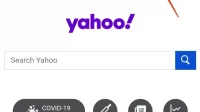
Dodaj komentarz